配置迁移
一键导入
- 打开 Cursor 设置(⌘/Ctrl + Shift + J)
- 前往 General > Account
- 在“VS Code Import”下,点击 Import 按钮
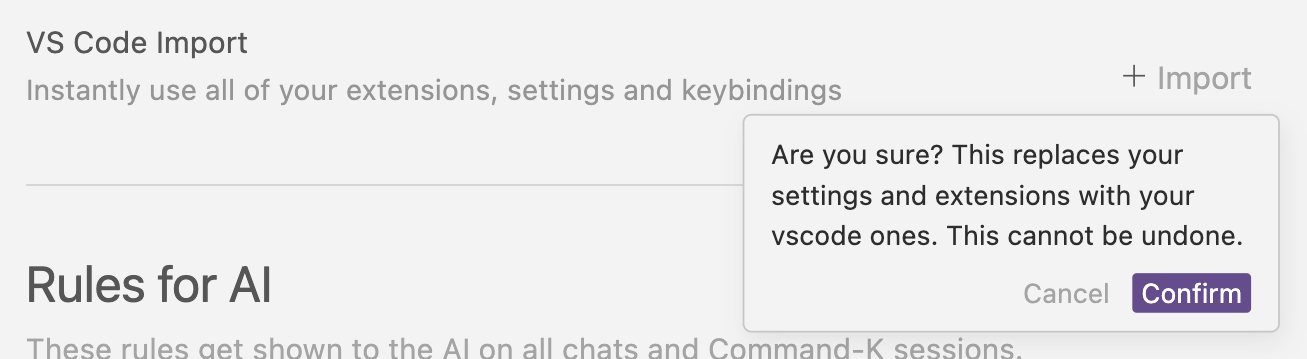
- 扩展
- 主题
- 设置
- 按键绑定
手动配置迁移
导出配置
- 在 VS Code 中打开命令面板(⌘/Ctrl + Shift + P)
- 搜索“Preferences: Open Profiles (UI)”
- 在左侧边栏找到要导出的配置
- 点击三点菜单并选择“Export Profile”
- 选择导出到本机或导出到 GitHub Gist
导入配置
- 在 Cursor 中打开命令面板(⌘/Ctrl + Shift + P)
- 搜索“Preferences: Open Profiles (UI)”
- 点击“New Profile”旁的下拉菜单并选择“Import Profile”
- 粘贴 GitHub Gist 的 URL,或选择“Select File”上传本地文件
- 在对话框底部点击“Import”保存配置
- 最后在侧边栏选择新配置并点击勾选图标以启用
设置与界面
Cursor Settings
通过命令面板(⌘/Ctrl + Shift
- P)打开,然后输入 “Cursor Settings”
VS Code Settings
通过命令面板(⌘/Ctrl + Shift
- P)打开,然后输入 “Preferences: Open Settings (UI)“
版本更新
Version Updates
我们会定期将 Cursor rebase 到最新的 VS Code 版本,以保持与其最新功能与修复同步。为确保稳定性,Cursor 通常会使用略旧的 VS Code 版本。
Activity Bar 方向
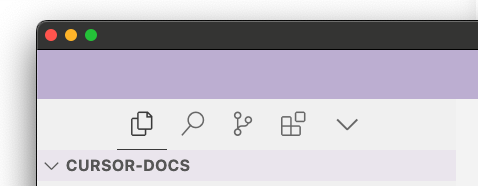
- 打开命令面板(⌘/Ctrl + Shift + P)
- 搜索 “Preferences: Open Settings (UI)”
- 搜索
workbench.activityBar.orientation - 将其设置为
vertical - 重启 Cursor
